Hogyan lehet kibontani az összes ZIP csomagot az Outlook e-mailjeiben?
Ha e-maileket kapott ZIP-csatolt mellékletekkel az Outlook programban, hogyan tudná gyorsan kicsomagolni őket? Próbálja ki az alábbi megoldásokat:
- Automatizálja az e-mailezést ezzel Auto CC / BCC, Automatikus továbbítás szabályok szerint; Küld Autómatikus válasz (Out of Office) Exchange szerver nélkül...
- Szerezzen emlékeztetőket BCC figyelmeztetés amikor mindenkinek válaszol, miközben a Titkos másolat listában van, és Emlékeztessen a hiányzó mellékletekre az elfelejtett mellékletekhez...
- Növelje az e-mailek hatékonyságát Válasz (mindenre) mellékletekkel, Üdvözlés vagy dátum és idő automatikus hozzáadása az aláíráshoz vagy a tárgyhoz, Válasz több e-mailre...
- Egyszerűsítse az e-mailezést ezzel E-mailek visszahívása, Melléklet eszközök (Összes tömörítése, Összes automatikus mentése...), Távolítsa el a másolatokatés Gyorsjelentés...
 Csomagolja ki az összes cipzárt mellékletet egy e-mailben
Csomagolja ki az összes cipzárt mellékletet egy e-mailben
Ez a módszer arra szolgál, hogy először egy e-mail mellékletét mentse a merevlemezre, majd manuálisan csomagolja ki az összes tömörített mellékletet.
1. Ban,-ben Levél nézetben kattintson az e-mail előnézetének megtekintésére, amelynek tömörített mellékleteit ki kell csomagolnia a Pane olvasása, majd válassza ki a mellékletek bármelyikét a Melléklet eszközök.
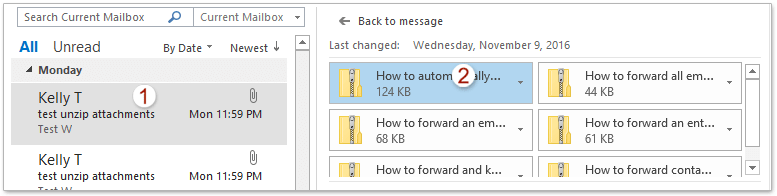
2. Menj a Berendezés lapot, és kattintson a Az összes kijelölése és a Az összes melléklet mentése gombok egymás után.
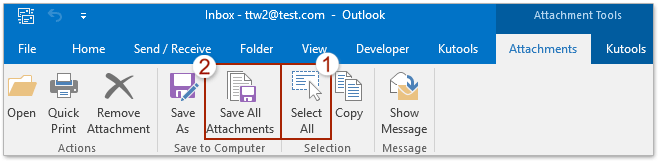
3. A felbukkanó Összes csatolmány mentése párbeszédpanelen kattintson a gombra OK gombra közvetlenül.
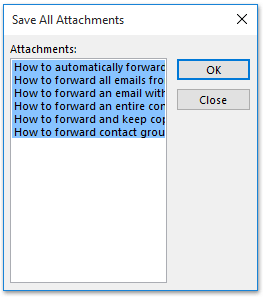
4. Most megjelenik az Összes melléklet mentése párbeszédpanel. Kérjük, adja meg a célmappát, ahová az összes mellékletet elmenti, majd kattintson a gombra OK gomb. Lásd a képernyőképet:
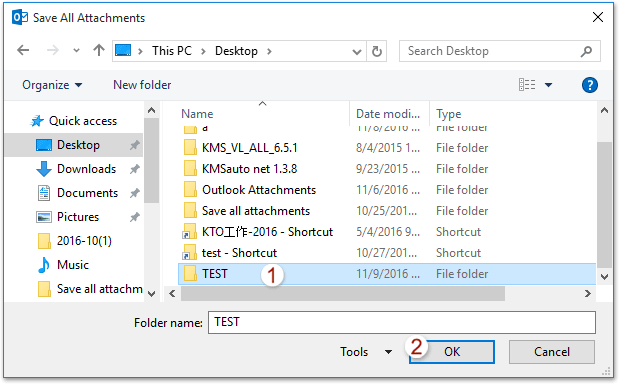
5. Most a kiválasztott e-mail összes mellékletét a célmappába menti. Kérjük, nyissa meg a mappát a számítógép File Explorer programjában.
6. Kattintson a jobb gombbal egy cipzáras mellékletre, és válassza a lehetőséget Kivonat az összes a helyi menüből. Lásd a képernyőképet:

7. A kibontott (tömörített) mappák kibontása párbeszédpanelen kattintson a gombra Tallózás gombra, hogy megadjon egy célmappát a kicsomagolt mellékletek elhelyezéséhez, majd kattintson a gombra kivonat gomb. Lásd a képernyőképet:
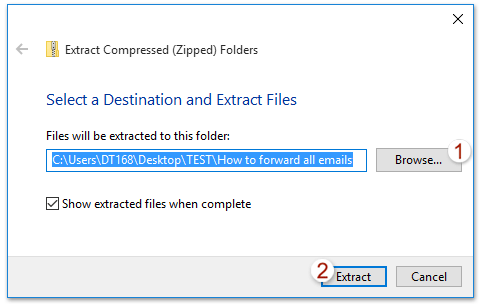
Most a kiválasztott cipzáras melléklet kibontva van.
8. Több tömörített melléklet kibontásához kérjük, ismételje meg a fenti 6-7. Lépést minden egyes tömörített mellékletnél.
 Csomagolja ki az összes cipzárt mellékletet több e-mailben
Csomagolja ki az összes cipzárt mellékletet több e-mailben
Ha telepítve van a Kutools for Outlook, akkor gyorsan kibonthatja az összes tömörített mellékletet több e-mailben, mindössze néhány kattintással. Kérjük, tegye a következőket:
Kutools az Outlook számára: Ultimate Outlook eszköztár több mint 100 praktikus eszközzel. Próbálja ki INGYENESEN 60 napig, korlátozások nélkül, semmi gond! Tovább ... Kezdje el az ingyenes próbaverziót most!
1. Ban,-ben Levél nézetben válasszon ki több e-mailt, amelyek tömörített mellékleteit kibontja, majd kattintson a gombra Kutools > Tömörítse ki az összeset (Mellékletek). Lásd a képernyőképet:

Nem: A Ctrl gombot, kiválaszthat több nem szomszédos e-mailt úgy, hogy egyenként rájuk kattint tartja a műszak gombot, kiválaszthat több szomszédos e-mailt az elsőre és az utolsóra kattintva.
2. A felbukkanó Összes kibontása párbeszédpanelen kattintson a gombra Igen gombot.
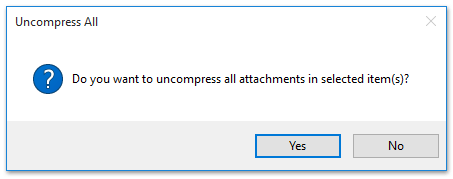
Eddig a kiválasztott e-mailek összes tömörített mellékletét tömörítve, rövid idő alatt kibontják. Lásd a képernyőképet:
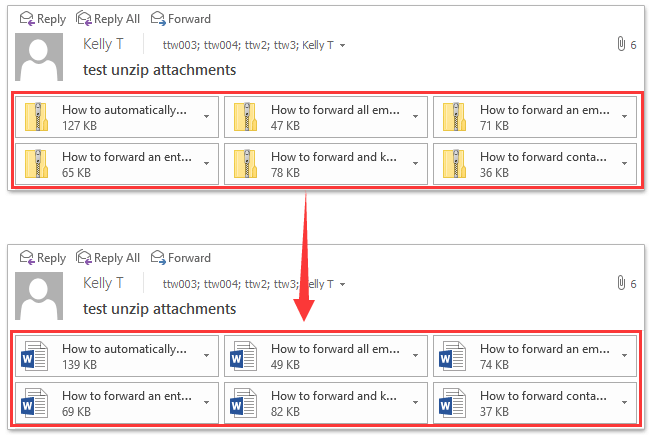
Kutools az Outlook számára: Töltse fel az Outlookot több mint 100 kötelező eszközzel. Próbavezetéssel INGYENESEN 60 napig, kötöttségek nélkül! Tovább ... Töltse le most!
Bemutató: Az Outlook összes e-mail üzenetében csatolhat és kibont?
típus: Ebben a videóban, Kutools lapot hozzáadta Kutools az Outlook számára. Ha szüksége van rá, kattintson itt 60 napos ingyenes próbaidőszak korlátozás nélkül!
 Kapcsolódó cikkek
Kapcsolódó cikkek
A legjobb irodai hatékonyságnövelő eszközök
Kutools az Outlook számára - Több mint 100 hatékony funkció az Outlook feltöltéséhez
???? E-mail automatizálás: Hivatalon kívül (POP és IMAP esetén elérhető) / Ütemezze az e-mailek küldését / Automatikus CC/BCC szabályok szerint e-mail küldésekor / Automatikus továbbítás (Speciális szabályok) / Automatikus üdvözlet hozzáadása / A több címzettnek szóló e-mailek automatikus felosztása egyedi üzenetekre ...
📨 Email Management: Könnyen visszahívhatja az e-maileket / Blokkolja az alanyok és mások átverő e-mailjeit / Törölje az ismétlődő e-maileket / Részletes keresés / Mappák összevonása ...
📁 Attachments Pro: Kötegelt mentés / Batch Detach / Batch tömörítés / Automatikus mentés / Automatikus leválasztás / Automatikus tömörítés ...
🌟 Interface Magic: 😊További szép és menő hangulatjelek / Növelje Outlook termelékenységét a füles nézetekkel / Minimalizálja az Outlookot a bezárás helyett ...
👍 Csodák egy kattintással: Válasz mindenkinek a bejövő mellékletekkel / Adathalászat elleni e-mailek / 🕘A feladó időzónájának megjelenítése ...
👩🏼🤝👩🏻 Névjegyek és naptár: Névjegyek kötegelt hozzáadása a kiválasztott e-mailekből / Egy kapcsolattartó csoport felosztása egyéni csoportokra / Távolítsa el a születésnapi emlékeztetőket ...
Több, mint 100 Jellemzők Várja felfedezését! Kattintson ide, ha többet szeretne megtudni.

